win10共享打印机0x000000c1怎么办 win10无法连接共享打印机0x000000c1怎么解决
更新时间:2023-08-15 10:08:22作者:skai
对我们经常使用win10电脑办公的小伙伴而言,对我们的打印机应该都不陌生吧,最近我们有小伙伴反馈说自己在使用win10连接共享打印机的时候出现了错误代码0x000000c1,不知道怎么解决,那么win10共享打印机0x000000c1怎么办呢?接下来小编就带着大家一起来看看win10无法连接共享打印机0x000000c1怎么解决。
操作步骤
1、首先在电脑桌面上,右键选择“计算机”图标里的“管理”。
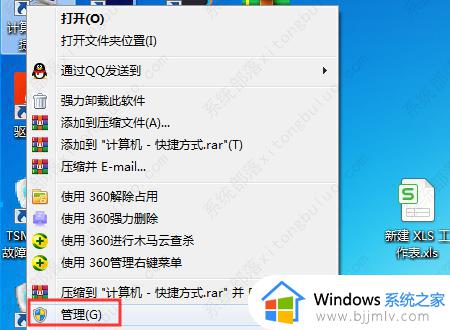
2、然后在“管理”页面中,点击左侧“服务和应用程序”里的“服务”选项。
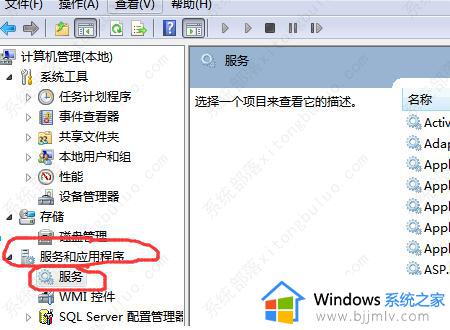
3、继续在“管理”页面中,选择右侧“PrintSpooler”服务,右键点击“属性”选项。
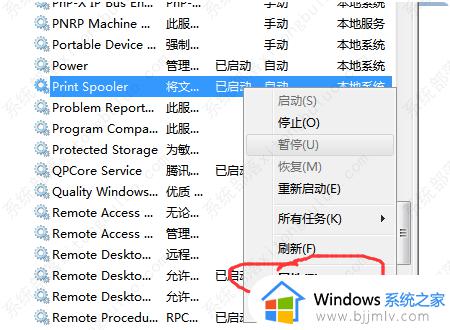
4、再者在“属性”页面中,选择“启动类型”为“自动”,点击“启动”按钮。
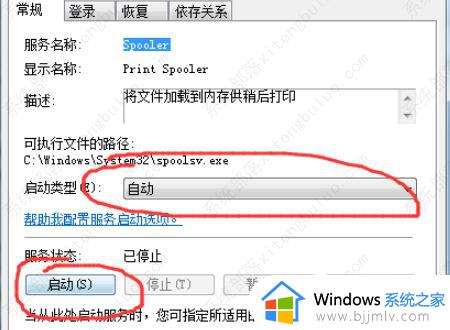
5、然后在“属性”页面中,点击“确定”按钮。
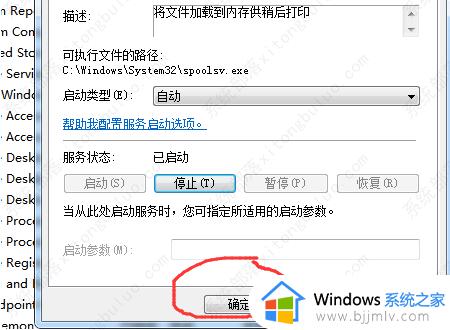
6、最后显示已打勾成功连接共享打印机。
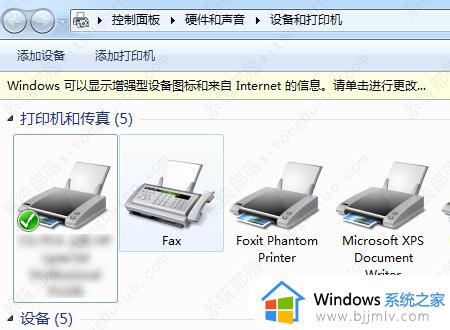
以上全部内容就是小编带给大家的win10无法连接共享打印机0x000000c1解决方法详细内容分享啦,小伙伴们如果你们也遇到了上述的情况的话可以参照小编的内容进行操作,希望本文可以有效的帮助到你。
win10共享打印机0x000000c1怎么办 win10无法连接共享打印机0x000000c1怎么解决相关教程
- win10专业版无法连接共享打印机怎么办 完美解决win10共享打印机无法连接方法
- win10共享win7打印机无法连接到打印机怎么操作 win10共享win7打印机连接不了打印机如何处理
- win10 添加共享打印机的方法 win10怎么连接网络共享打印机
- win10如何连接网络共享打印机 win10连接网络共享打印机步骤
- 共享win10打印机提示0x0000011b怎么回事 win10共享打印机提示无法连接打印机0x0000011b如何解决
- win10共享打印机工具连接不上电脑怎么办 win10系统无法连接共享打印机如何解决
- win10系统共享打印机无法连接怎么办 win10共享打印机连接不上解决方法
- win10共享打印机连接不上怎么办 win10无法连接共享打印机怎么解决
- win10打印机共享连接不上怎么办 win10无法访问打印机共享怎么解决
- win10安装打印机提示0x000000c1怎么办 win10无法连接打印机0x000000c1如何解决
- win10如何看是否激活成功?怎么看win10是否激活状态
- win10怎么调语言设置 win10语言设置教程
- win10如何开启数据执行保护模式 win10怎么打开数据执行保护功能
- windows10怎么改文件属性 win10如何修改文件属性
- win10网络适配器驱动未检测到怎么办 win10未检测网络适配器的驱动程序处理方法
- win10的快速启动关闭设置方法 win10系统的快速启动怎么关闭
win10系统教程推荐
- 1 windows10怎么改名字 如何更改Windows10用户名
- 2 win10如何扩大c盘容量 win10怎么扩大c盘空间
- 3 windows10怎么改壁纸 更改win10桌面背景的步骤
- 4 win10显示扬声器未接入设备怎么办 win10电脑显示扬声器未接入处理方法
- 5 win10新建文件夹不见了怎么办 win10系统新建文件夹没有处理方法
- 6 windows10怎么不让电脑锁屏 win10系统如何彻底关掉自动锁屏
- 7 win10无线投屏搜索不到电视怎么办 win10无线投屏搜索不到电视如何处理
- 8 win10怎么备份磁盘的所有东西?win10如何备份磁盘文件数据
- 9 win10怎么把麦克风声音调大 win10如何把麦克风音量调大
- 10 win10看硬盘信息怎么查询 win10在哪里看硬盘信息
win10系统推荐